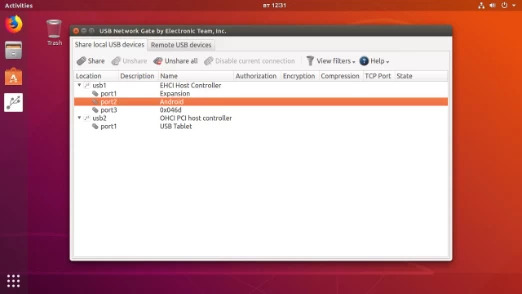freerdp2-x11 para instalar el cliente FreeRDP.
Redirección USB Linux RDP con opciones FreeRDP y RemoteFX
Linux RDP (Protocolo de escritorio remoto) no admite de forma nativa la redirección de USB. Redirección USB RDP le permite usar dispositivos USB conectados a su máquina local mientras accede a un control remoto sesión de escritorio. Por ejemplo, los dispositivos USB complejos, como los escáneres y las cámaras web con micrófonos integrados, a menudo encuentran problemas de redirección. Este es un problema común entre los usuarios de FreeRDP (un cliente RDP estándar para Linux).
Sin embargo, existen soluciones de terceros que pueden habilitar las sesiones de redirección USB de Linux RDP.